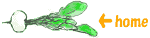
[PREV] ◆ [QX・まにあわせ主義 INDEX] ◆ [NEXT]

QXエディタ の魅力!
どうしてQXを使っているか、好きなのか。だっていいンだもン。という言葉がまず口をついて出そうですが、それじゃ説明にならない。むずかしいんですが、多くの要素が渾然一体であるその魅力をちょっと無理やり分析してみようと思います。
まずは基本が安心
- 動作が安定している、というのは地味ですが、そういうことを評価するユーザーには大きなポイントです。
- QXでは「縦書き」も基本機能です。横書きとの切替もその場で。まったく速度も安定性も変わらない縦書き編集と、縦書き印刷ができます。
- 設定関係のファイルがテキストファイルとして管理できる。(レジストリに記録される設定もファイルに書き出すことができる。) これによって自分の設定をなくさないようにパックアップしたり、構築した環境をほかのマシンに持っていくことが可能になっています。
- MDIだけど、レジストリ番号の使いわけや、設定ファイルから起動のときの -Q オプションで、複数のQXを立ち上げることができる。目的別に使い分けたり同時起動で快適な作業環境を作れる。
- ウィンドウズの「OLE2ドラッグ&ドロップ」にきっちり対応しているので、選択範囲をドラッグして別のソフトウェアのウィンドウへ移動・コピーしたり、また相手側のソフトウェアが対応していれば、そちらからドラッグしてQXに移動・コピーすることができます。MSワード、ワードパッド、一太郎が相手なら、双方向がOKなのを確認しています。QXどうしももちろんOK。(他のエディタなどが相手の場合、逆方向がダメなことが多いです。)
- UNDO がブロック化されています。ですから、「全置換」をかけたときにも UNDO は1回。マクロで複雑な作業をしたときも、マクロがブロック化にちゃんと対応していれば、UNDO は1回。
- 表示関係がしっかりしています。どのフォントのどのサイズでも、へんに字間が空いたりせず、プロポーショナル・フォントも制限なく使えます。欧文モードでは欧文フォント(プロポーショナル含む)が使えます。未確定文字の扱いなども、エディタには珍しいくらい完璧。また、色設定が細かくできます。
マクロが強力
- Visual Basic に準じた言語によるQXのマクロは、わかりやすく、コンパイルせずに実行されるので、マクロを自分でつくるのに、入りやすいと思います。それでいて、中間言語に変換されてから実行されるので速度が速く、キーやメニューに設定すれば、マクロをQX本体の機能と同等に使うことができます。
- QX本体に機能が多いことを反映して、マクロでもできることが多く、さらにマクロ言語のステートメントや関数を組合わせるので、文書の操作だけでなく幅広い作業ができます。ウィンドウズAPIを呼び出せば、ほとんどできないことはない、らしいです。(このへんわたしにはわからない高度な世界なのですが……。)
- 個人的に好きなマクロ機能は、選択肢を提示するのに「ポップアップメニュー」を出すのがとても簡単にできること、です。簡単なのにアイテムを「グレー表示」なんかもできるし、選択ずみ項目にチェックマークもつけられます。(1999年7月現在の、かぶねこ のおすすめ。)⇒ 【 ポップアップメニューの例 】
こんな機能もあんな機能も
常駐リスト ― QXのいちばん目立つ個性、と言えそうなのがこの常駐リスト。名前が地味ですが、じつは非常に多機能な、編集画面の補助ウィンドウです。こんなふうに使えます。
- バインダ機能 ― よく使うファイルを「バインダ」にまとめて登録しておくと、いつでもリストからダブルクリックで開けます。各バインダにたくさんのファイルが登録できるほか、バインダも10個まで使えます。バインダは開閉できるので、いま使いたいバインダだけを開いて、リストもすっきり。バインダのひとつを「履歴」にしておくのも便利です。ここからプレビューもできます。
- 編集中の文書一覧 ― その名の通り。QXには「ファイルバー」という、これと同じ機能のバーもありますが、常駐リストで一覧すると、数が多くても大丈夫。また、ファイルの比較のときには、現在「表」になっているファイルと、「裏」になっているファイルを比較しますが、この一覧ならどれが「裏」かも表示されます。
- 最近編集した文書一覧 ― これも名前でわかりますが、メニューなどから「最近編集した文書一覧」を表示するまでもなく、いつも表示したままにしておけます。
- ファイル一覧 ― ディスクの内容を表示します。文字による「エクスプローラ」画面のようなものです。ファイルを開いたり、プレビューしたり、実行ファイルなら実行したり、ディレクトリの移動なんかもできます。(ファイルのコピーなどはできません。このへんまでやりたいときは、QXユーザーの han さんの「常駐リスト強化マクロ」を使いましょう。)
- その他の一覧 ― これはQXの機能にあるいろいろな一覧を「転送」する場所、として考えるといいと思います。「見出し一覧」や、「ファイル内の特定単語の場所一覧(これを、ユーザ定義文字列一覧、といいます)」なんかを表示すると、むちゃくちゃ便利です。わたしの「常駐リスト・機能追加マクロ」に「見出し一覧」とその他いろいろな一覧を簡単に常駐リストに転送するマクロがありますので、お試しください。⇒ 【 マクロ倉庫 - 常駐リスト・機能追加マクロ 】
- ユーザ定義一覧 ― マクロでいろいろなことをやってしまおう、というとき使うエリアです。サンプルとして QGrep で検索したものをリストするマクロがついています。
各種の一覧表示 ― 書式で設定する「見出し」、マクロやプログラムの主要な要素、あるいは特定の文字列などについて、編集しているファイル全体の中から抽出して一覧表示してくれます。一覧から選んでジャンプできますし、常駐リストの「その他の一覧」に転送することで常に表示するとともに、一覧の中での現在のカーソル位置も確認しつつ作業ができます。ファイルが構造的に確認できるという意味では、アウトライン機能に近いものがあります。
⇒ 【 見出し一覧を常駐リストに表示したQX画面の例 】
箱形選択 ― いわゆるエディタの基本ではありませんが、たまに必要なこの機能。QXではきっちり対応しています。機能を掘り下げていくと選択と貼りつけのパターンが全部用意されてます。
マークと変更行の表示 ― ここはあとで参照するだろう、という行にマークをつけ、それを一覧表示してジャンプしたりできます。ファイルを開いてから編集した部分については「変更行」マークがつき、保存すると「保存ずみ」の色に変わります。この全部が、「行番号」などの表示がオフでも、行の端に表示されます。普通の文章を編集するのが多いユーザーには、とてもありがたい機能です。
カスタマイズ無限!
- 画面の色 ― 設定項目が細かいので、好みにしっかり合わせて設定できます。設定はファイルに書出しと読込みができるので、保存も楽。また、画面色は3種類で1セットとなっていて、この3種を切替えるのは簡単です。
- メニュー・ツールバー・キー設定 ― すべて「キー定義ファイル」というものに格納されています。テキストファイルなので自由に編集可。起動オプションでどのキー設定ファイルを使うか指定できるので、QX本体は同じものを使いながらも、外見のまったく違うものにカスタマイズしていけます。
- 書式設定 ― QXでは15種類の「書式設定」、すなわち、編集画面でのいろいろな設定、が使用できます。表示フォント、フォントサイズから始まり、行間、特殊文字の表示、見出しの強調、箇条書きなどをここで設定します。この設定はファイルの拡張子と連動して使用されますので、同じタイプのファイルを編集するときは、いつも同じ環境で仕事ができるわけです。
- 印刷書式 ― 10種類の印刷設定のほか、ファイルに読み書きできます。実際の印刷ではこの印刷書式に「加えて」、自動的に「書式設定」での見出しや箇条書きの設定が反映されるのが、たいへん便利です。印刷では「メモ機能」の一端として、ルビや文字修飾、フォント変更などもできます。なんと、「脚注」もあるので、いちどチェックしてください。

[PREV] ◆ [QX・まにあわせ主義 INDEX] ◆ [NEXT]
![]()
![]()